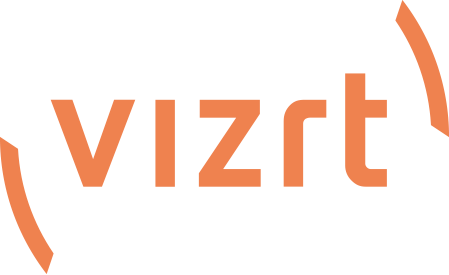NC1 Inputモジュール, NC1 I/Oモジュール, MediaDS, TalkShow VS4000の障害について
作成日:2018年3月16日
昨日の3月15日、NC1 Inputモジュール, NC1 I/Oモジュール, MediaDS, TalkShow VS4000をご所有のユーザー様より、メモリーリーク警告、および/または、使用中にユーザーインターフェースが突然落ちてしまう報告を受けております。
NewTek側での調査の結果、最近自動更新アップデータとしてマイクロソフトより配布されておりますWindowsアップデータに含まれるIntel GPUドライバーが、これら4製品にて発生している障害の起因となることが判明いたしました。
NewTek開発チームは、現在、障害を引き起こす要因となるWindowsアップデータに対応したこれら4製品用のアップデータを準備中です。
本障害の一時的な対応方法:
この最新アップデータのご提供まで今しばらくお時間がかかりますため、すでに障害が生じているユーザー様は、以下のリンクより、Intel社から提供されているリプレイス用ドライバをダウンロードしてインストールしてください。また、以後、今後もWindowsの自動アップデートにより、同じ障害が発生する可能性がございますので、システムの「自動アップデート機能」を停止した状態にてご利用いただけますようお願い申し上げます。
なお、システムの「自動アップデート機能」の停止方法は下記をご参照ください。
IntelR Graphics Driver for Windows* [15.60] ドライバー
"https://downloadcenter.intel.com/dow...Windows-15-60-"
まだ本障害が発生していないユーザー様は、Windowsの自動アップデート機能を停止していただくことを強くお勧めします。
システムの「自動アップデート機能」の停止方法:
参考:
1. デスクトップ左下のウィンドウズロゴを右クリック⇒「ファイル名を指定して実行」を選択。
2. gpedit.msc と入力し、OKを選択。
3. 「コンピュータの構成」 ⇒ 「管理用テンプレート」 ⇒ 「Windowsコンポーネント」 ⇒ 「Windows Update」内の「自動更新を構成する」を右クリックし、ポップアップメニューから「編集」を選択。
4. 「自動更新を構成する」ウィンドウにて、「無効」を選択し、OKを選択。
5. 同様に、「Windows update」内の「推奨される更新の自動更新を有効にする」を右クリックし、「編集」を選択し、この設定パネルの「無効」を選択しOKを選択。
6. ここまでの作業が終了したら、システムの再起動を行ってください。